フリック入力などが可能になる「Simeji」
2010年04月01日 20時22分更新
作者名:adamrocker
価格:無料
カテゴリ名:ツール
バージョン:3.E.4
作者サイトURL:http://www.adamrocker.com
「Simeji」は文字入力を快適にするアプリです。
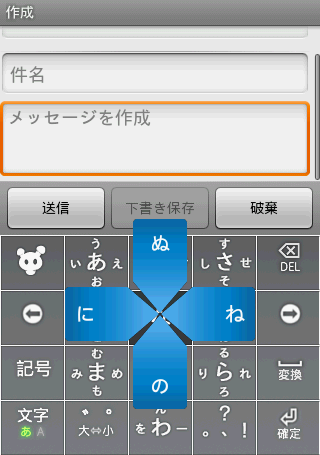 |
|---|
タッチパネルを搭載したスマートフォンの文字入力は、ケータイのテンキーに慣れている人には、ちょっと難しく思われることがあるようです。また、スマートフォンの機種によっても、入力方法が微妙に異なります。「Simeji」は、文字入力の設定を自分好みに細かく変えられるアプリです。
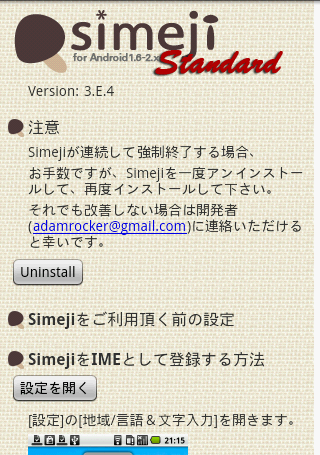 |
|---|
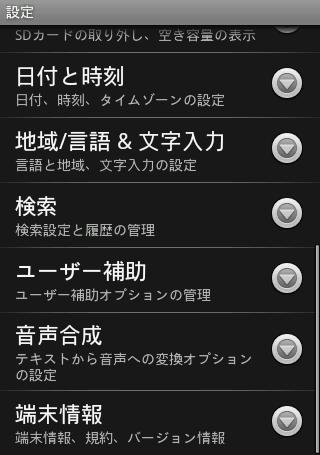 |
「Simeji」を開くと、まず設定の仕方が表示されるので、それを読んでから画面にある「設定を開く」をタッチするといいでしょう。すると「地域/言語&文字入力」という項目が現れるので、「Simeji」にチェックを入れます。この際、サイトなどでクレジットカードやパスワードを入力した場合、その文字情報が記憶されるという注意書きが出ます。ただしこれは、他の文字入力ソフトでも同じことですので、怖がる必要はありません。そのまま先に進みます。
なお、この「地域/言語&文字入力」は、以降もホーム画面のメニューにある「設定」や、アプリケーションタブの「設定」を開くと表示されます。一度設定した値を変更したい場合は、そちらから行います。
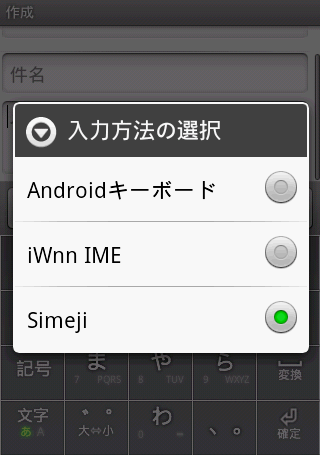 |
|---|
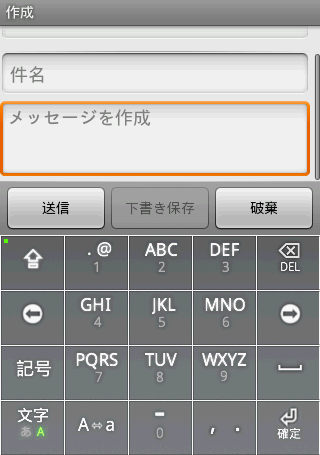 |
次に文字の入力方法を「Simeji」に変更します。文字入力の画面で文字を入力する部分を長押しします。「入力方法」のウィンドウが現れるので「Simeji」を選びましょう。するとソフトウェアキーボードが切り替わります。これが「Simeji」の初期設定時の画面です。横画面も対応しています。このままいつものように文字入力をしても、軽快な操作ができます。
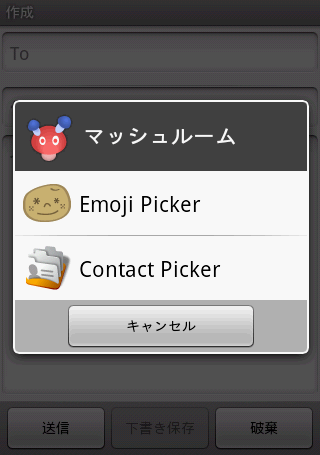 |
|---|
「Simeji」のキーボードには見慣れないボタンがあります。「かな」入力の画面で左上にあるボタンです。これは「マッシュルームボタン」といいます。ここで表示されているリストは、「simeji」に自分好みの機能を追加できる「マッシュルームアプリ」と呼ばれるものです。マッシュルームアプリは、さまざまな開発者が開発をしていて、日々増えています。このサイトでも随時紹介していきますので、覚えておいてください。
そして、このボタンを長押しすると、マッシュルームアプリを選択するウィンドウが現れます。これらのアプリが持っている情報を選んでそのまま入力することができるのです。例えば「Contact Picker」を選ぶと、連絡先を選べます。入力したい人を選ぶと名前や電話番号が現れて、そのまま入力できるというわけです。メールアドレスの入力が簡単になり、他の文字入力アプリが搭載している絵文字を入力する、なんてことも可能です。
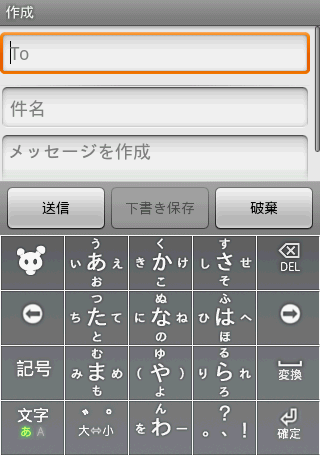 |
|---|
次に「Simeji」で「フリック入力」をしてみましょう。フリック入力とは、一部のスマートフォンで行われている、素早く文字入力ができる方法です。普通の文字入力では「ぬ」を入力したいときは「な」のボタンを3回押して入力します。しかしフリック入力なら「な」のボタンをタッチして上に指をスライドするだけで入力できるのです。写真を見るとわかりますが、「に」なら左に、「ね」なら右に指をスライドするだけです。これを一度覚えてしまうと文字入力がとても速くなるので、メールをたくさん使う人にはオススメです。
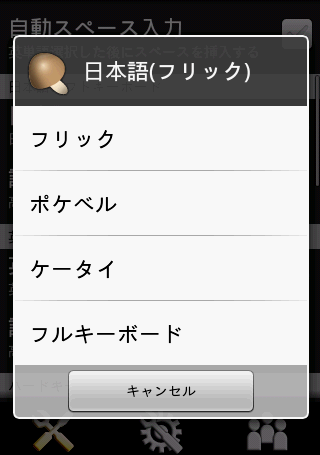 |
|---|
フリック入力の設定は、前述した「地域/言語&文字入力」の「Simejiの設定」を開きます。「日本語」の項目を開くと入力の仕方を選択できるので「フリック」を選びましょう。するとソフトウェアキーボードが切り替わっています。
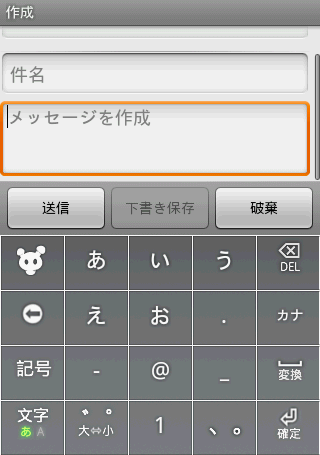 |
|---|
他にも「ポケベル」入力にすれば2タッチ入力ができるので、ポケベル入力を使っていた人には慣れ親しんだ入力がケータイで可能になります。
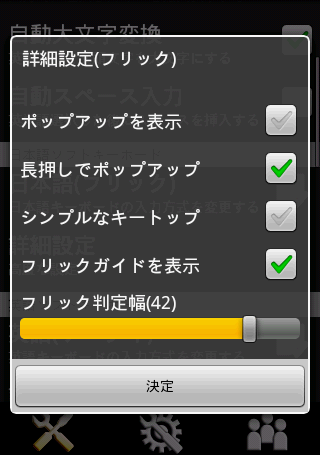 |
|---|
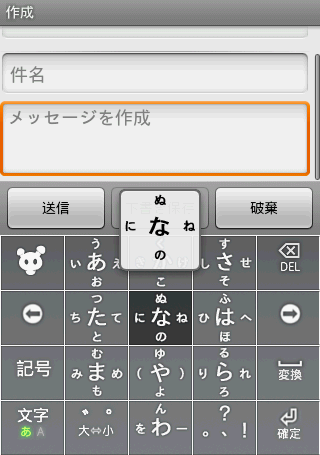 |
ほかにも「フリック入力」をポップアップで表示したり、フリック判定幅(どれだけ指を大きくスライドさせるとフリック入力になるか)も設定できます。ほんの少し指を動かしただけで入力させたいのならフリック幅を小さく、指を大きく動かしたときだけで入力させるのならフリック幅を大きくすればOKです。
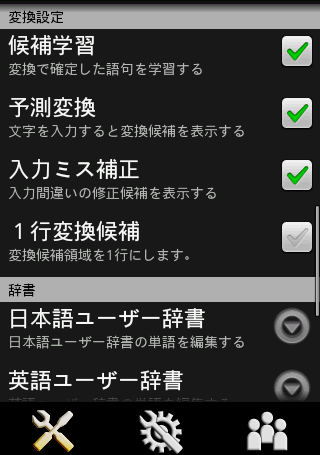 |
|---|
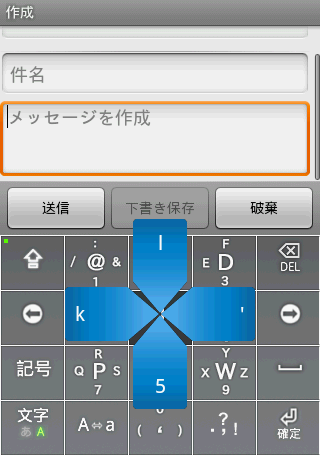 |
さらに英単語の後に自動的にスペースを入れる、予測変換の有無、英語の入力方法もフリックにする、といったことまで、細かく設定できます。
最適な文字入力方法は人それぞれ。自分好みにカスタマイズできるのが強みの、スマートフォンならではのアプリといえます。
週刊アスキーの最新情報を購読しよう
本記事はアフィリエイトプログラムによる収益を得ている場合があります



